De Growl-applicatie is een zeer effectieve app waarmee gebruikers meldingen van hun apparaten kunnen ontvangen van elke soort applicatie of website. Deze app helpt gebruikers bij het bijhouden van elke melding waarop ze wachten om te ontvangen, zodat ze niet te laat komen met het beantwoorden van berichten, e-mails, het indienen van werken, enz. Hoewel het zo'n handige applicatie is, vinden velen het nog steeds vervelend.
Met name die mensen die verschillende problemen ervaren met hun Growl-app. Daarom willen velen van hen ook manieren leren verwijder Growl op Mac zodat ze deze problemen kunnen vermijden. Als jij ook een van hen bent, lees dan gerust de rest van dit artikel om erachter te komen het verwijderingsproces.
Inhoud: Deel 1. Wat is Growl op Mac?Deel 2. Growl automatisch en snel verwijderen op MacDeel 3. Hoe kan ik Growl handmatig verwijderen op een Mac?Deel 4. Conclusie
Deel 1. Wat is Growl op Mac?
De Growl-software is een meldingssysteem dat u kunt gebruiken voor uw macOS of uw Windows-computer. Deze tool helpt je meldingen van verschillende apps en sites te sturen, zodat je weet welke nieuwe meldingen zijn. Dit wordt vooral gebruikt door kantoormedewerkers die direct willen reageren op berichten en andere notificaties voor hun werk. Growl is ook een geweldige app om te gebruiken als je iemand bent die niets wil missen van een applicatie of een website die je vaak gebruikt.
Waarom willen mensen Growl op Mac verwijderen?
Hoewel de Growl-app erg handig en nuttig is, ervaren veel gebruikers nog steeds problemen met de app. Dit komt in de vorm van de app die plotseling crasht of ophangt. Of er zijn ook momenten dat de app geen notificaties verstuurt die nodig zijn voor je school of werk. Bovendien wordt Growl vervangen door Meldingscentrum van Apple in de meeste gevallen. Deze irriteren dan veel Growl-gebruikers. Lees de volgende secties hieronder voor meer informatie.
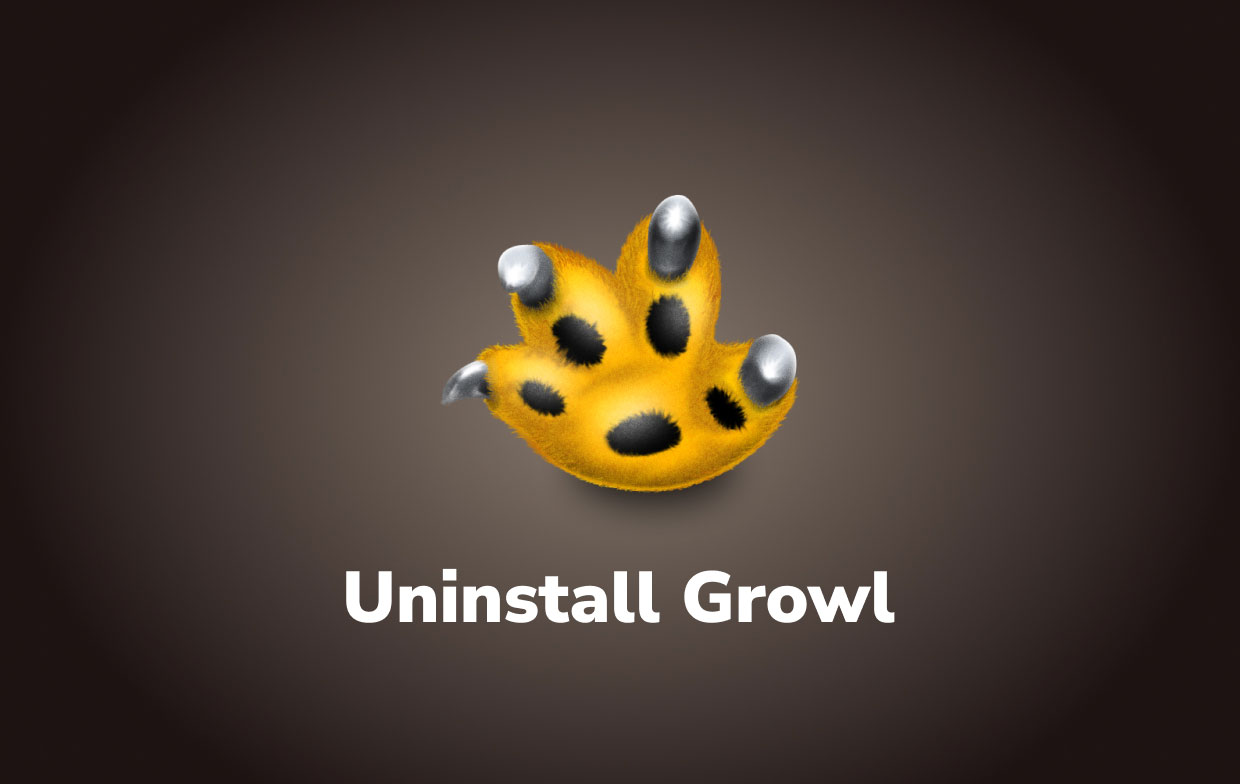
Deel 2. Growl automatisch en snel verwijderen op Mac
Voor degenen die ook altijd haast hebben en dingen snel en veilig willen doen, raden we aan om de iMyMac PowerMyMac.
Dus, wat is deze tool en hoe kan het me helpen de Growl-app snel te verwijderen? De PowerMyMac is software die is gebouwd om elke Mac-computer grondig te reinigen. Dit betekent dat het kan alle nutteloze gegevens en bestanden verwijderen en vinden vanaf uw computer om het sneller en soepeler te laten werken. Dubbele bestanden, vergelijkbare foto's, ongewenste en verouderde bestanden en zelfs grote bestanden die u niet eens nodig hebt wordt automatisch verwijderd.
U kunt Growl op Mac met succes verwijderen met behulp van zijn App-verwijderprogramma. Deze tool kan gebruikers helpen bij het verwijderen van applicaties en hun logbestanden en caches verwijderen tegelijkertijd met slechts één klik.

Bonus Tip: Willen Kaspersky verwijderen of andere apps van je Mac? Lees de volledige gids voor meer informatie door op die link te klikken!
PowerMyMac heeft ook een functie die uw volledige browsegeschiedenis wist met slechts één klik, zodat uw apparaat en privacy volledig beschermd en veilig zijn.
Voor wie nieuwsgierig is en wil leren hoe je Growl op Mac automatisch en snel kunt verwijderen, volg hier de stappen:
- Open de app en je kunt de status van je Mac zien
- Selecteer het App-verwijderprogramma functie en klik vervolgens op de SCAN knop, het zal dan beginnen met het scannen van uw apparaat voor alle geïnstalleerde applicaties
- Zoek dan de grommen app uit de lijst en klik erop
- Druk op CLEAN zodat u de app en alle bijbehorende bestanden kunt verwijderen
De PowerMyMac staat bekend als de snelste schoonmaaktool van dit moment en met een hoger slagingspercentage in vergelijking met andere professionele tools. Het is ook bewezen dat deze tool veilig en vrij van virussen is, waardoor het een favoriet van de meerderheid is. Dus als je een snellere en gemakkelijkere manier wilt om Growl op Mac of andere apps te verwijderen, kun je deze software downloaden en installeren.

Deel 3. Hoe kan ik Growl handmatig verwijderen op een Mac?
Als u een alternatieve manier wilt om de app te verwijderen, weten we ook hoe u dit moet doen. Dit is voor al die personen die nog twijfelen aan het gebruik van professionele tools.
Hoewel het handmatige proces inderdaad effectief is, kan het toch veel tijd en moeite opslokken. Daarom raden we nog steeds ten zeerste aan om de hulp van een professionele tool zoals de PowerMyMac te gebruiken. Het is veel sneller, makkelijker en veiliger.
Hier zijn de stappen voor het verwijderen van Growl op Mac met behulp van de handmatige methode:
#1. Verwijder Growl uit de systeemvoorkeuren
- Zorg ervoor dat Verlaten de Growl-app en stop alle bijbehorende bestanden door naar je Activity Monitor
- Open dan je System Preferences
- En zoek en selecteer vervolgens grommen
- Vink de opties uit zoals "Start Growl bij inloggen" of "Toon het pictogram in de menubalk"
- Klik opnieuw in het deelvenster Systeemvoorkeuren met de rechtermuisknop op Growl en selecteer "verwijderen"
- Ga nu naar Growl op Mac verwijderen
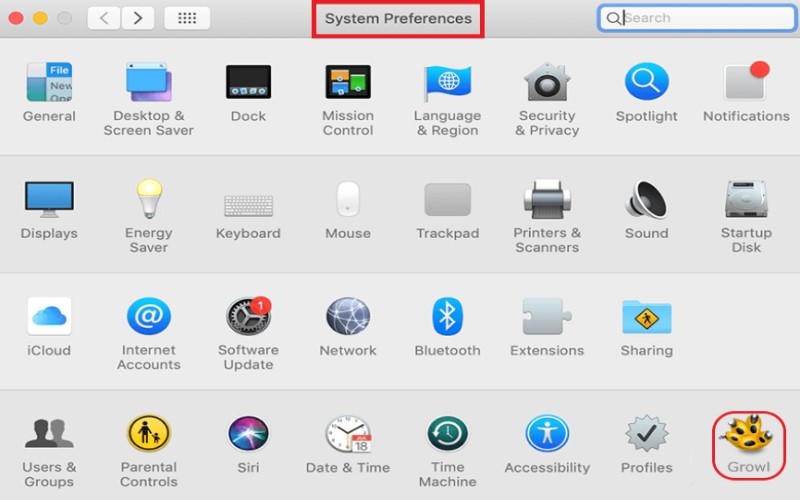
#2. Verplaats het naar de prullenbak en verwijder de bestanden uit verschillende mappen
- Ga naar je Dok en open dan je Activity Monitor
- Zoek de Growl-app en klik er met de rechtermuisknop op om te selecteren Verlaten
- Ga naar vinderselecteer Toepassingenen zoek dan Growl
- Klik met de rechtermuisknop op het pictogram en kies Verplaatsen naar Prullenbak
- Nu, om Growl op Mac volledig te verwijderen, moet je dat ook doen verwijder al zijn restjes en caches
- Typ in het zoekvak "
growl" en zoek vervolgens de gerelateerde bestanden in de~/Librarymap. Mogelijk ziet u de bestanden zoals "~/Library/Preferences/com.Growl.GrowlHelperApp.plist"Of"~/Library/Application Support/Growl/" - Ga na het verwijderen van de aan Growl gerelateerde bestanden naar uitschot en kies dan Prullenbak legen
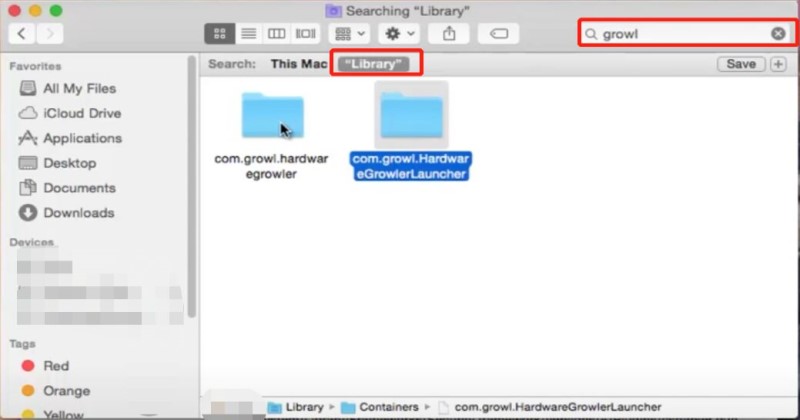
Deel 4. Conclusie
Door alle methoden te volgen die we hierboven hebben gegeven, zal het voor u veel gemakkelijker zijn verwijder Growl op Mac.
Nogmaals, u kunt de handmatige methode kiezen, wat een lang maar toch effectief proces is. Of je kunt er ook op vertrouwen een professioneel verwijderprogramma zoals de PowerMyMac om dingen eenvoudiger en sneller te maken. Deze opschoningstool helpt je niet alleen bij het verwijderen van apps, maar kan ook helpen om je Mac grondig schoon te maken om ongewenste bestanden te verwijderen en de prestaties te optimaliseren.



